Gigabyte RGB Fusion não funciona ou detecta nada
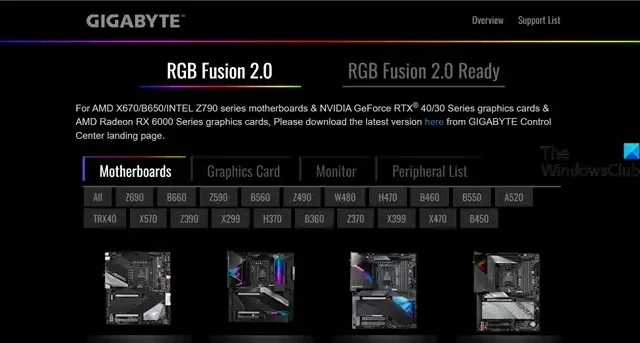
RGB Fusion é um LED de controle de software da Gigabyte conectado ao computador. No entanto, de acordo com alguns usuários, o aplicativo não consegue detectar a placa-mãe e/ou GPU conectada e simplesmente não funciona. Neste post falaremos sobre esse problema e veremos o que você pode fazer se o Gigabyte RGB Fusion não funcionar ou detectar alguma coisa.
Corrigir Gigabyte RGB Fusion que não funciona ou detecta nada
Se o Gigabyte RGB Fusion não estiver funcionando ou detectando nada, siga as soluções mencionadas abaixo para resolver o problema.
- Certifique-se de que sua placa-mãe é compatível com RGB Fusion
- Atualize todos os seus drivers
- Exclua a pasta AtiTool e o arquivo GvBiosLib.dll
- Limpar CMOS
- Solucionar problemas do RGB Fusion que não detecta RAM
- Solução de problemas na inicialização limpa
- Solucionar problemas de RGB Fusion que não detecta GPU
Vamos falar sobre eles em detalhes.
1] Certifique-se de que sua placa-mãe é compatível com RGB Fusion

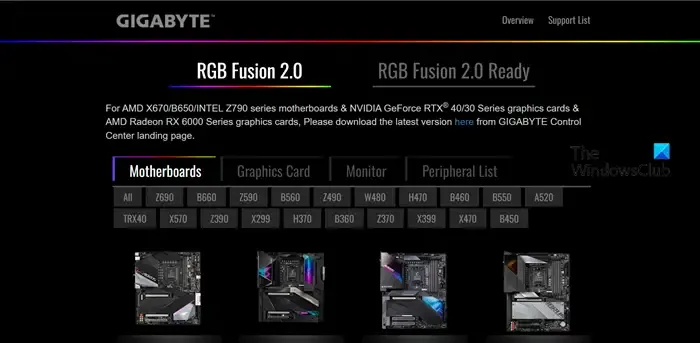
2] Atualize todos os seus drivers
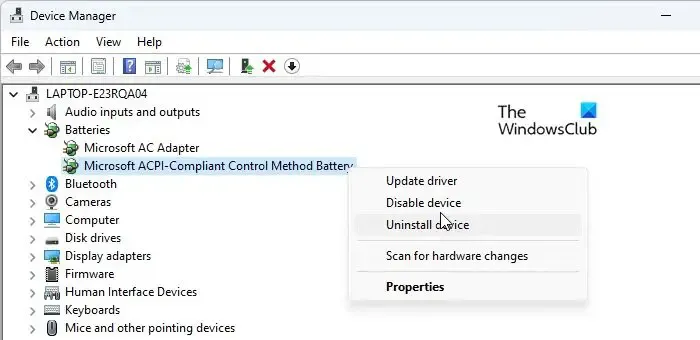
Se sua placa-mãe for compatível com RGB Fusion, mas as luzes LED não acenderem, precisamos atualizar todos os seus drivers. Drivers desatualizados podem causar problemas de compatibilidade entre o software e o sistema. Para atualizar todos os seus drivers, use um dos métodos a seguir.
- Baixe a versão mais recente do driver no site do fabricante .
- Verifique os drivers do Windows e a atualização opcional .
- Instale atualizações do Gerenciador de dispositivos .
3] Exclua a pasta AtiTool e o arquivo GvBiosLib.dll

- Pesquise “RGB Fusion” no menu Iniciar e clique em Abrir local do arquivo.
- Agora, exclua a pasta AtiTool .
- Em seguida, procure GvBiosLib.dll e exclua-o.
- Finalmente, feche o Explorador de Arquivos.
Você pode então reiniciar o computador e verificar se o problema foi resolvido.
4]Limpar CMOS
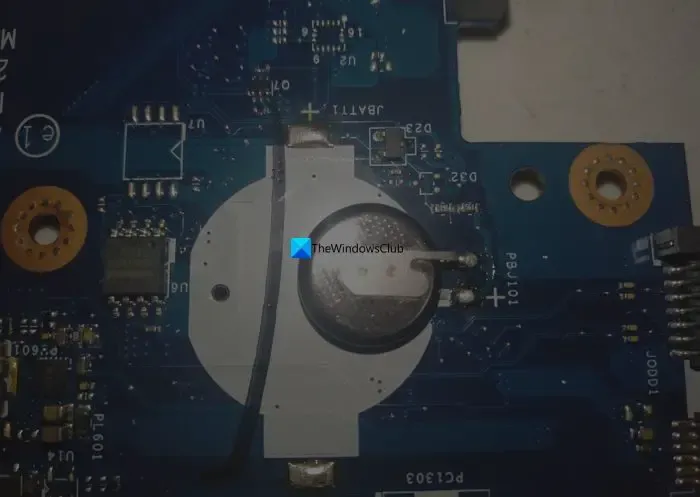
CMOS é um chip instalado na placa-mãe que salva todos os parâmetros da placa-mãe e propriedades RGB. Limpar o CMOS redefinirá as configurações do BIOS. Para limpar o CMOS , remova a bateria do CMOS ou clique no botão CMOS. Este último não necessita de instruções, mas para o primeiro siga as soluções mencionadas a seguir.
- Desligue o sistema e desconecte todos os cabos.
- Remova todo o invólucro que protege sua placa-mãe.
- Agora, remova a bateria da placa-mãe.
- Após 10 minutos, conecte a bateria CMOS e ligue o sistema.
5]Solucionar problemas de RGB Fusion que não detecta RAM
Usuários reclamando que RGB Fusion não detecta sua RAM têm RAM da série G.skill Trident Z ou Trident Z royal series. Nesse caso, precisamos deletar Spddupm e SPD_Dump pois eles podem causar conflito. Para fazer o mesmo, siga as etapas mencionadas abaixo.
- Abra o File Explorer e vá para o local onde você instalou o RGB Fusion. Provavelmente o local será – C:\Program Files (x86)\Gigabyte\RGB fusion.
- Procure Spddupm e SPD_Dump e exclua-os.
- Por fim, instale o aplicativo Trident Z Lighting Control.
6]Solucionar problemas de inicialização limpa
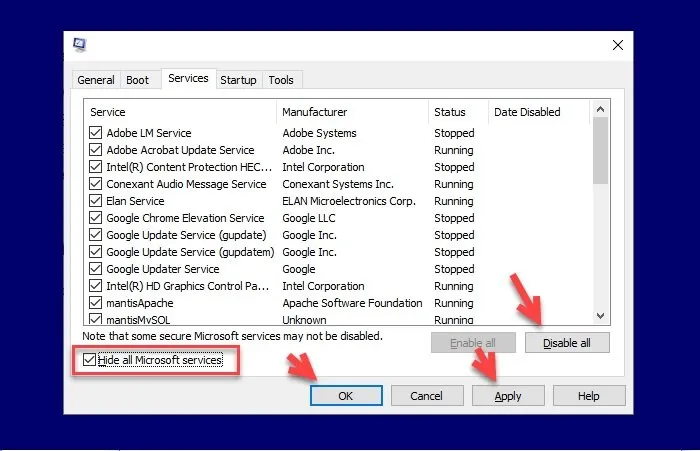
Um aplicativo de terceiros, como outros aplicativos RGB, pode entrar em conflito com o aplicativo RGB Fusion. Para confirmar isso, inicialize seu computador no estado de inicialização limpa e verifique se o RGB Fusion está funcionando. Se o aplicativo estiver funcionando, ative os processos manualmente para descobrir o que está causando o problema. Depois de saber quem é o culpado, desative-o e o problema será resolvido.
7]Solucionar problemas de RGB Fusion que não detecta GPU
Se o RGB Fusion não estiver detectando a GPU NVIDIA, para resolver esse problema, precisamos reinstalar o software GeForce. Portanto, primeiro desinstale o NVIDIA GeForce, abra o Painel de controle NVIDIA e defina-o como padrão. Por fim, instale a versão correta do NVIDIA GeForce do site oficial. Esperançosamente, isso fará o trabalho para você.
Isso fará o trabalho para você.
Por que o RGB Fusion não detecta nada?
RGB Fusion não detectará hardware se não for compatível com o aplicativo. Por isso, você deve verificar o site deles para saber se o seu dispositivo é compatível. Caso o aplicativo não seja compatível, mas você queira controlar o RGB conectado ao seu sistema, acesse openrgb.org e baixe o Open RGB.
Como posso controlar as luzes RGB na minha placa-mãe Gigabyte?
Se você deseja controlar as luzes RGB em sua placa-mãe Gigabyte, você precisa do software RGB Fusion. Você também pode ativar e alterar o controle RGB no Windows 11.



Deixe um comentário